小米手机的多任务界面是一项非常实用的功能,通过设置多任务界面,我们可以方便快速地切换不同的应用程序,提高手机的使用效率,在小米手机上设置多任务界面非常简单,只需要在设置中找到多任务界面选项,然后根据个人喜好进行调整即可。同时小米手机的多任务界面还支持一键清理应用程序,帮助用户更好地管理手机的内存使用情况,让手机的运行更加流畅。如果你想提升手机的使用体验,不妨尝试一下设置小米手机的多任务界面吧!
小米手机怎么使用多任务界面
操作方法:
1.点击桌面选项
打开手机设置,点击桌面选项。
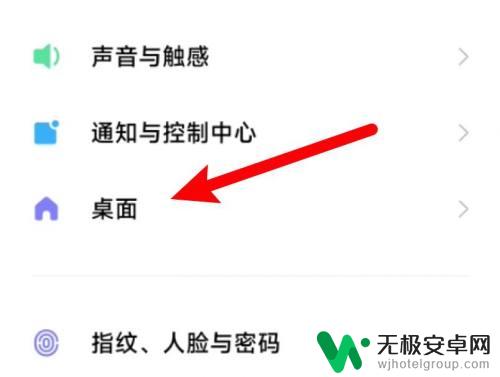
2.点击最近任务样式
进入桌面设置页面,点击打开最近任务样式的选项。
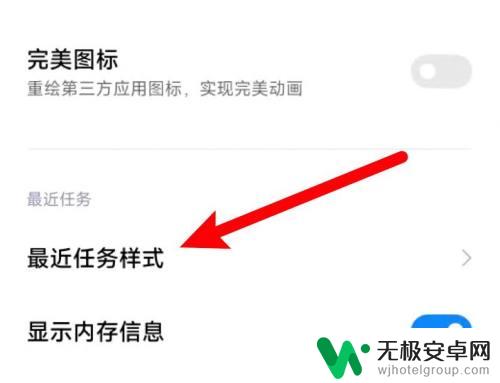
3.选择页面样式
进入页面就可以设置界面使用纵向排布还是横向排布了。
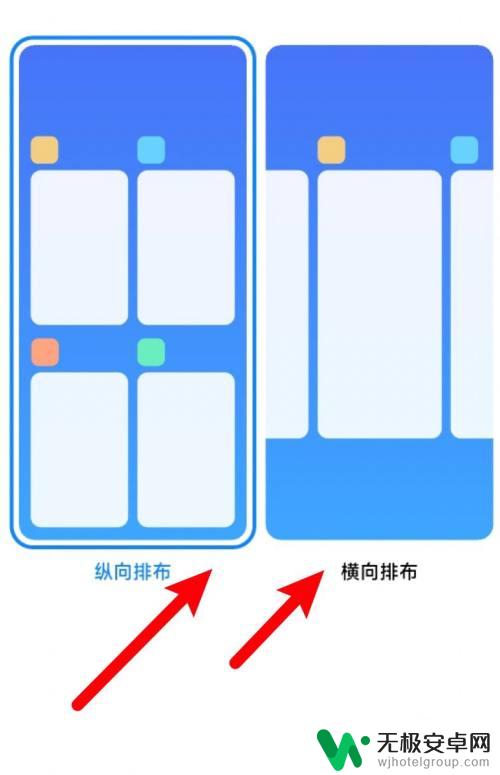
以上就是小米手机多任务界面的全部设置方法,如果你遇到这种情况,可以按照以上小编的方法来解决,希望这些方法能对大家有所帮助。











